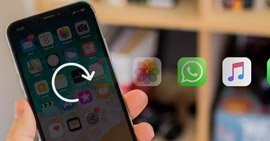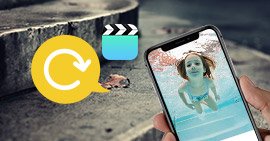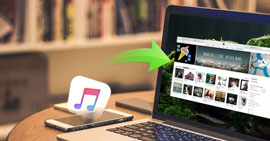iCloudでiPhoneの連絡先をバックアップする方法
iPhoneが盗まれたりすることで、すべての連絡先がいきなり消えてしまったことがありますか。そんな時、大切な連絡先を取り戻すことができなくて、大変ですね。それをきっかけにして、iCloudにiPhoneの連絡先をバックアップしたいですか。
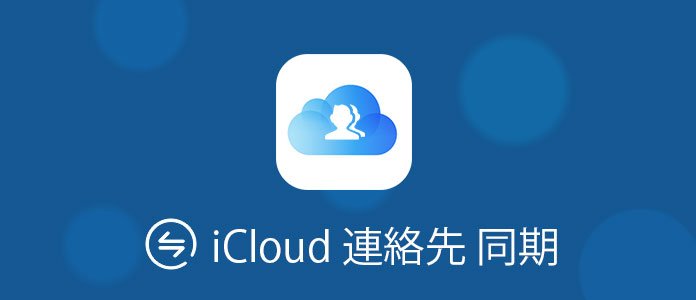
iCloudで連絡先をバックアップ
iPhoneの「連絡先」アプリに家族や友達、同僚などの電話帳、メールアドレスといった多くの情報が登録されていますね。で、お使いのiPhoneが盗まれたり、壊れたりする場合、その連絡先が失われると、大変ですね。万が一を備えるために、常にiPhone連絡先をバックアップすれば問題なしです。
iPhone連絡先のバックアップと言えば、iTunes、iCloudを利用するのは普通です。その中、iCloudで連絡先をバックアップするなら、パソコンなしで行えるのでよく愛用されています。でも、初心者なら、iCloudに連絡先をバックアップする手順がわからないかもしれません。今日は、iCloudにiPhoneの連絡先をバックアップする方法を話しましょう。
iPhone本体でiCloudに連絡先をバックアップ
iPhone本体でiCloudに連絡先をバックアップすると、連絡先はクラウンというサーバーにバックアップされます。バックアップする前に、iPhoneのWi-Fi接続、空き容量を事前にご確認下さい。
iCloudに電話帳をバックアップする手順として、iPhoneのホーム画面アプリ一覧から「設定」->「iCloud」->「連絡先」をオンにする->「バックアップ」->「iCloudバックアップ」をオンにする->「今すぐバックアップを作成」をタップすることでiCloudでiPhoneのアドレス帳をバックアップできます。
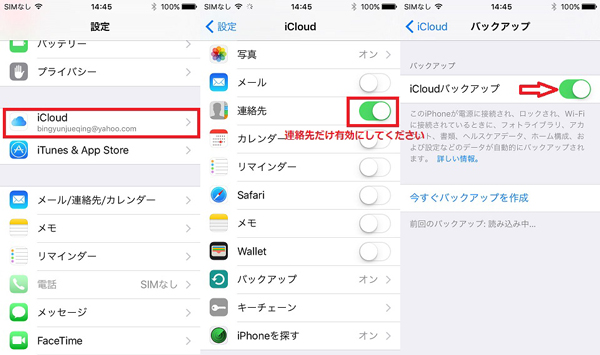
iCloudに連絡先をバックアップ
ちなみに、iCloudに連絡先をバックアップするのではなく、iPhone連絡先をパソコンにバックアップしたいなら、Aiseesoft iPhone連絡先バックアップをお薦めします。iTunes、iCloudでバックアップすることと比べて、このソフトを使って連絡先をバックアップした後で、そのバックアップをプレビューできるし、以前のバックアップデータを上書きしないので、使いやすくて便利です。
iCloudバックアップから連絡先を復元
以上の方法でiCloudに連絡先をバックアップしたことがあれば、思いがけないことで連絡先が消えてしまったら、心配する必要がありません。
Aiseesoft iCloud 連絡先 復元はiCloudでバックアップした連絡先を数クリックだけで復活させられるソフトです。それに、iTunesでバックアップした連絡先、バックアップがなくてもiPhone本体から消えた連絡先を復元することもできます。では、iCloudバックアップの連絡先を復旧してみましょう。
ステップ 1まずは、iCloud連絡先復元を無料ダウンロード、インストールして、実行します。
ステップ 2次、「iPhoneデータ復元」に入って、「iCloudバックアップファイルから復元」という復元モードを選択します。そして、Apple IDやパスワードを入力してアイクラウドのアカウントにログインします。すると、すべてのiCloudバックアップファイルが見えます。
ステップ 3第三、相応したiCloudバックアップファイルを選択して、案内に沿って、連絡先にチェックを入れ、iCloudでバックアップした連絡先をダウンロードできます。ダウンロードが終わったら、連絡先データが自動的にスキャンされます。
ステップ 4最後、スキャンが終わったら、復元しようとする連絡先データを選択して、右下隅の「復元」ボタンをクリックすることでiCloudでバックアップした連絡先を復元できます。
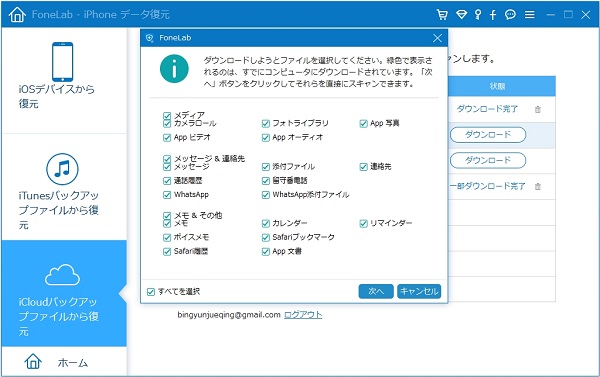
iCloudバックアップから連絡先を復元
以上で述べたのは、iCloudで連絡先をバックアップする方法、およびiCloudでバックアップした連絡先を復元する方法です。今後、iPhoneに登録した連絡先を失わったりすることになっても、心配する必要がありません。このiPhoneデータ復元ソフトは連絡先復元だけでなく、写真復元、メッセージ復元などにも対応できるので超多機能でよく愛用されています。